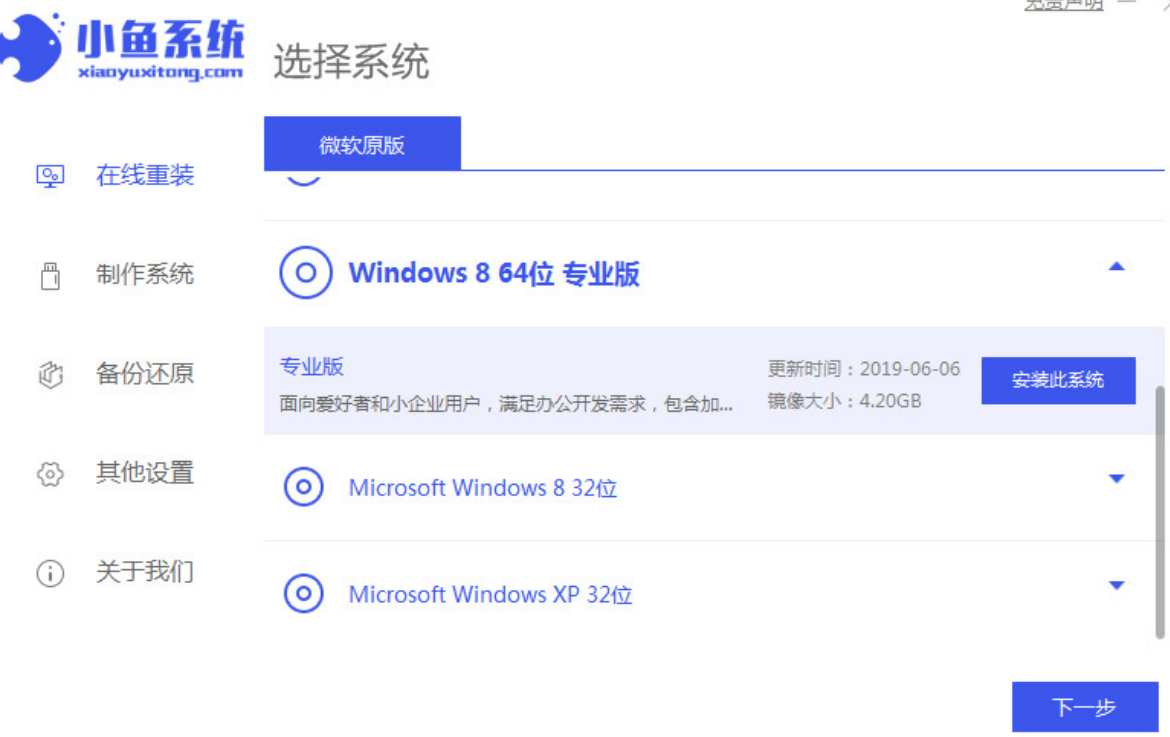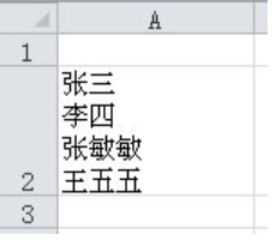xp安装版系统下载后如何安装
XP安装版是一款经过完美优化的xp系统,确保系统稳定性的同时,大幅度的提升了系统的快速运行性,安装简单快捷,支持多种安装模式,硬件完美驱动,那么我们将xp安装版系统下载后如何安装呢?今天,小编就把安装xp安装版系统的步骤教程带给大家。
工具/原料:
系统版本:windowsxp
品牌型号:联想电脑
软件版本:魔法猪系统重装大师
WEEX交易所已上线平台币 WEEX Token (WXT)。WXT 作为 WEEX 交易所生态系统的基石,主要用于激励 WEEX 交易平台社区的合作伙伴、贡献者、先驱和活跃成员。
新用户注册 WEEX 账户、参与交易挖矿及平台其他活动,均可免费获得 WXT 空投奖励。
今天小编就以魔法猪装机软件为例进行说明:
1、我们先下载一个魔法猪系统重装大师软件,打开界面如下图
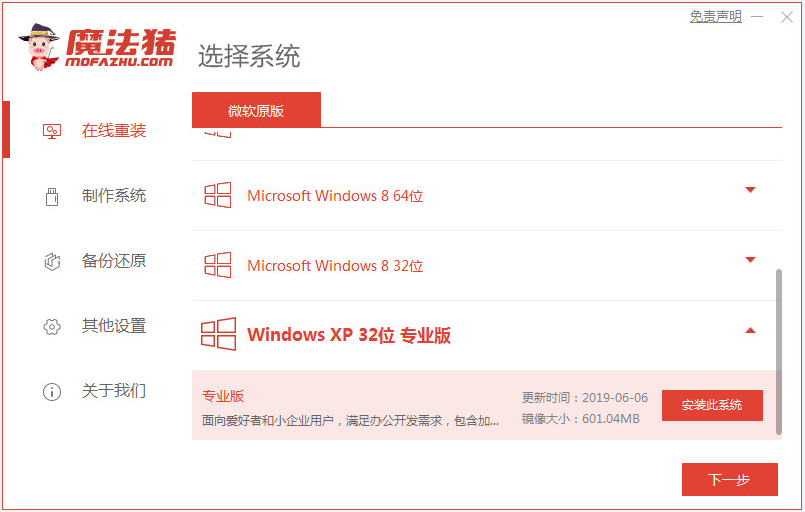
2、选择我们要安装的xp系统,点击安装。接下来我们耐心等待下载,下载的时候关掉自己电脑上的杀毒软件,避免影响我们下载的速度。
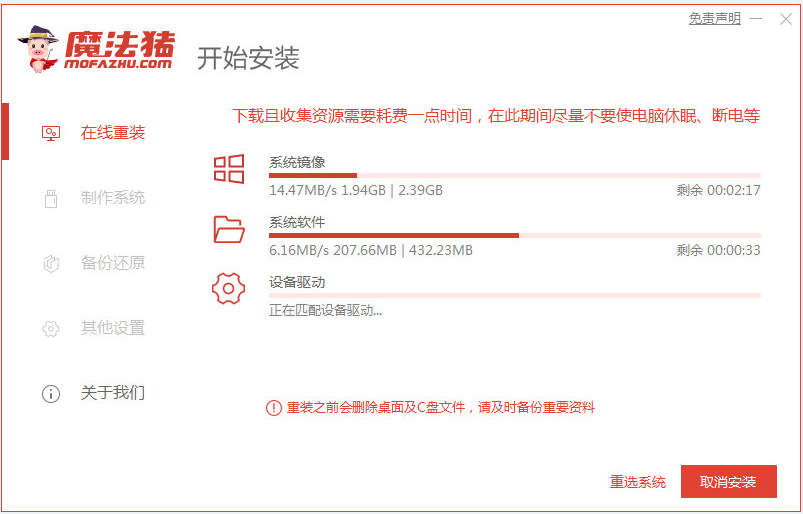
3、准备安装的时候,对环境进行检测,检测完成之后重启电脑。
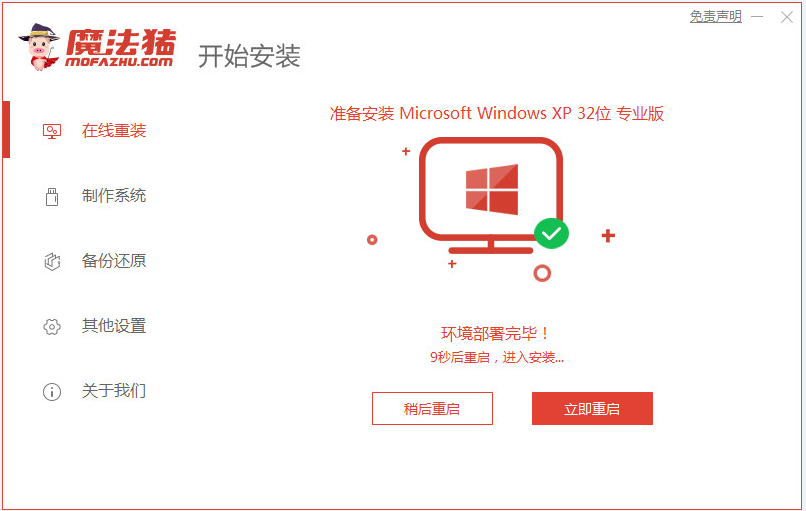
4、之后进入windows启动界面。回到pe界面继续进行安装。
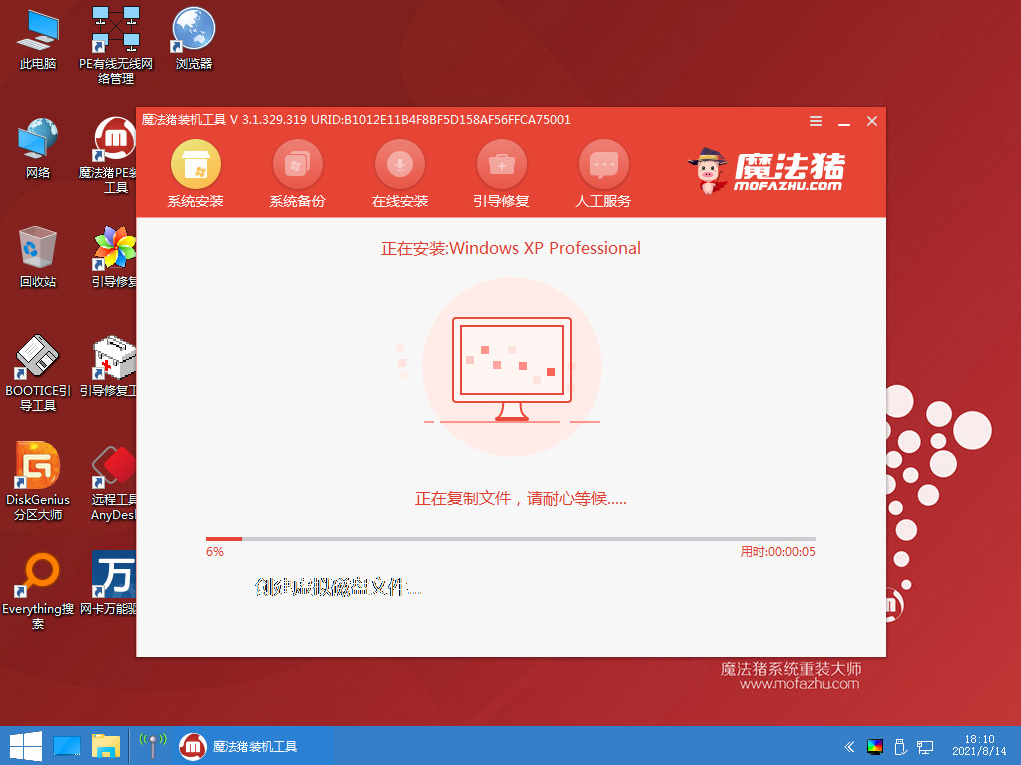
5、安装完成之后将外接设备都拔掉,然后重新启动电脑。
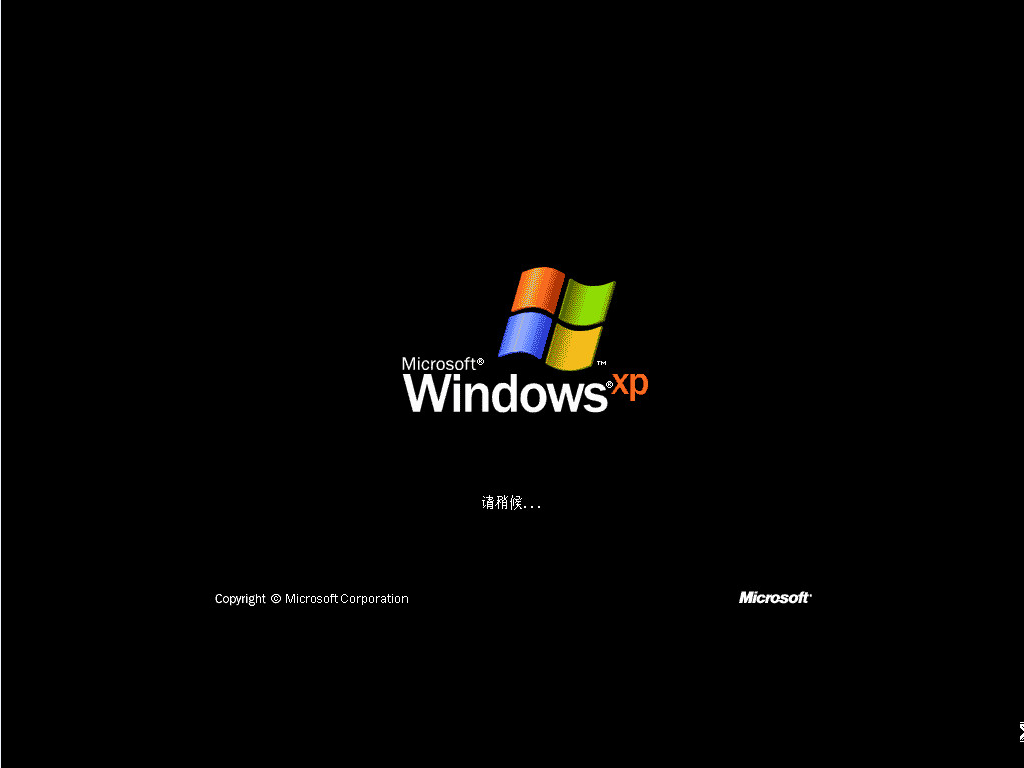
6、重启完电脑之后我们就进入到新系统啦。
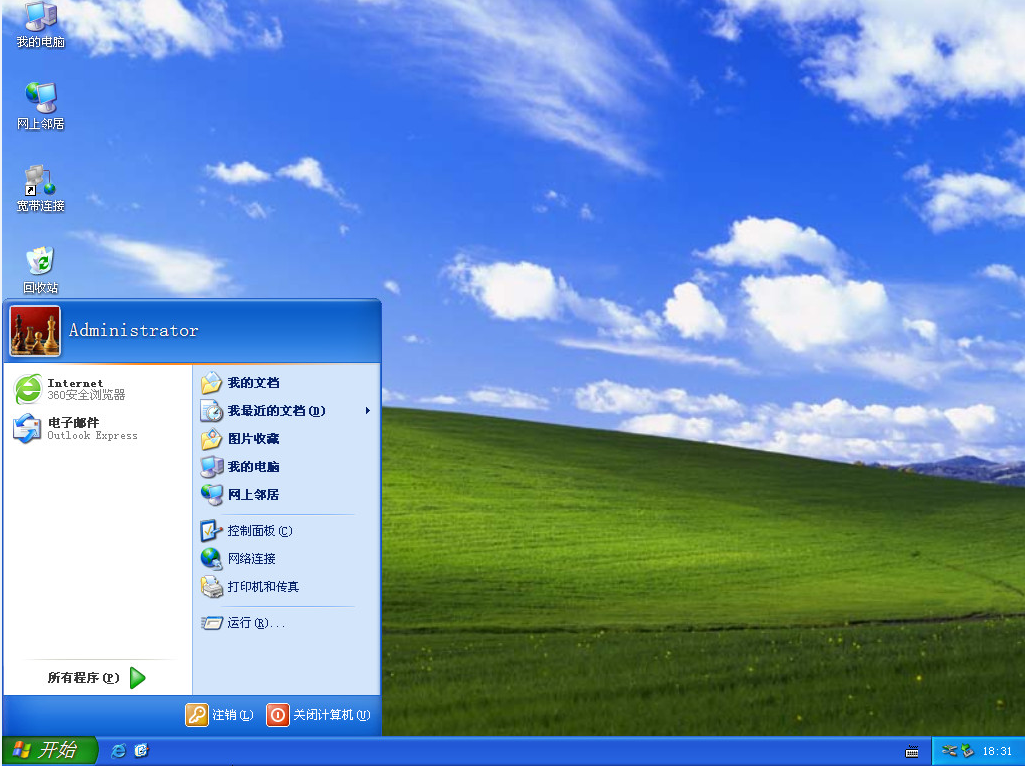
总结: 1、下载一个重装系统软件,依次按照步骤进行。
2、进入pe系统开始安装系统,最后重启即可。
以上就是xp安装版系统下载后怎么安装的介绍啦,希望能帮助到大家。
本站资源均来源于网络或网友投稿,部分资源未经测试,难免存在BUG,所有资源只限于学习研究,不得商用。如使用本站下载的资源造成任何损失或发生侵权行为,均与本站无关。如不接受本声明请勿下载!本站资源如有侵权,请联系QQ:497149677核实后立即删除!
最客资源网 » xp安装版系统下载后如何安装
最客资源网 » xp安装版系统下载后如何安装